„Microsoft Excel“ leidžia filtruoti duomenis. Tai naudinga funkcija, kuri gali padėti suvokti didelius duomenų kiekius. Jei trūksta techninių žinių, reikalingų duomenų bazei sukurti, ši funkcija yra gyvybės taupymo priemonė. Filtrai yra gana paprasti ir leidžia įterpti arba neįtraukti duomenų iš stulpelio. Filtras apima ir atitinkamų eilučių duomenų vertes. Tai, ko nedaro filtras, yra pats automatinis atnaujinimas. Jei filtruoto stulpelio vertė pasikeičia dėl to, kad ją atnaujinote rankiniu būdu arba naudojama formulė, turite dar kartą pritaikyti filtrus. Paprastas kodo fragmentas leidžia atnaujinti filtruotus stulpelius skriejant.
Turėsite įjungti makrokomandas ir išsaugoti„Excel“ failas kaip makrokomandą įgalinantis failas .XLSM, norint naudoti kodą. Norėdami išsaugoti failą kaip įgalintą makrokomandą, eikite į Failas> Įrašyti kaip ir dialogo lange „Įrašyti kaip“ pasirinkite „Excel Macro Enabled Workbook“.
Tada pasirinkite lapą, kuriam pritaikėte filtrus. Dešiniuoju pelės mygtuku spustelėkite jį ir kontekstiniame meniu pasirinkite „Žiūrėti kodą“.

Atsidarys „Microsoft Visual Basic“ langas su dabartiniu „Excel“ lapu. Kodų lange įklijuokite šį kodą.
Private Sub Worksheet_Change(ByVal Target As Range)
If Me.FilterMode = True Then
With Application
.EnableEvents = False
.ScreenUpdating = False
End With
With ActiveWorkbook
.CustomViews.Add ViewName:="Mine", RowColSettings:=True
Me.AutoFilterMode = False
.CustomViews("Mine").Show
.CustomViews("Mine").Delete
End With
With Application
.EnableEvents = True
.ScreenUpdating = True
End With
End If
End Sub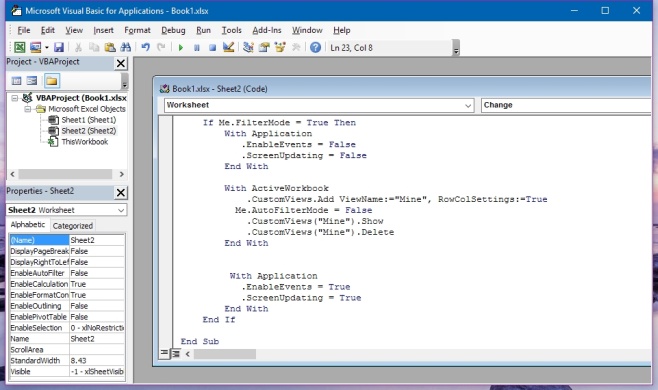
Įrašykite failą. Jei neišsaugojote failo kaip „Excel Macro Enabled Workbook“, būsite paraginti tai padaryti dar kartą. Šis išsaugotas failas bus išsaugotas jo kopija ir neperrašys dabartinio failo.
Pridėję kodą, galite atnaujinti bet kurį filtruoto stulpelio langelį ir jis automatiškai atnaujins filtruotus duomenis pagal jūsų nustatytas sąlygas. Šį kodą parašė „Stack Exchange“ vartotojas Sorinas.













Komentarai